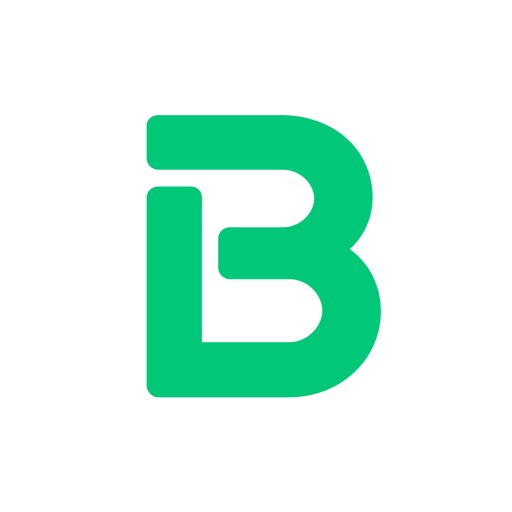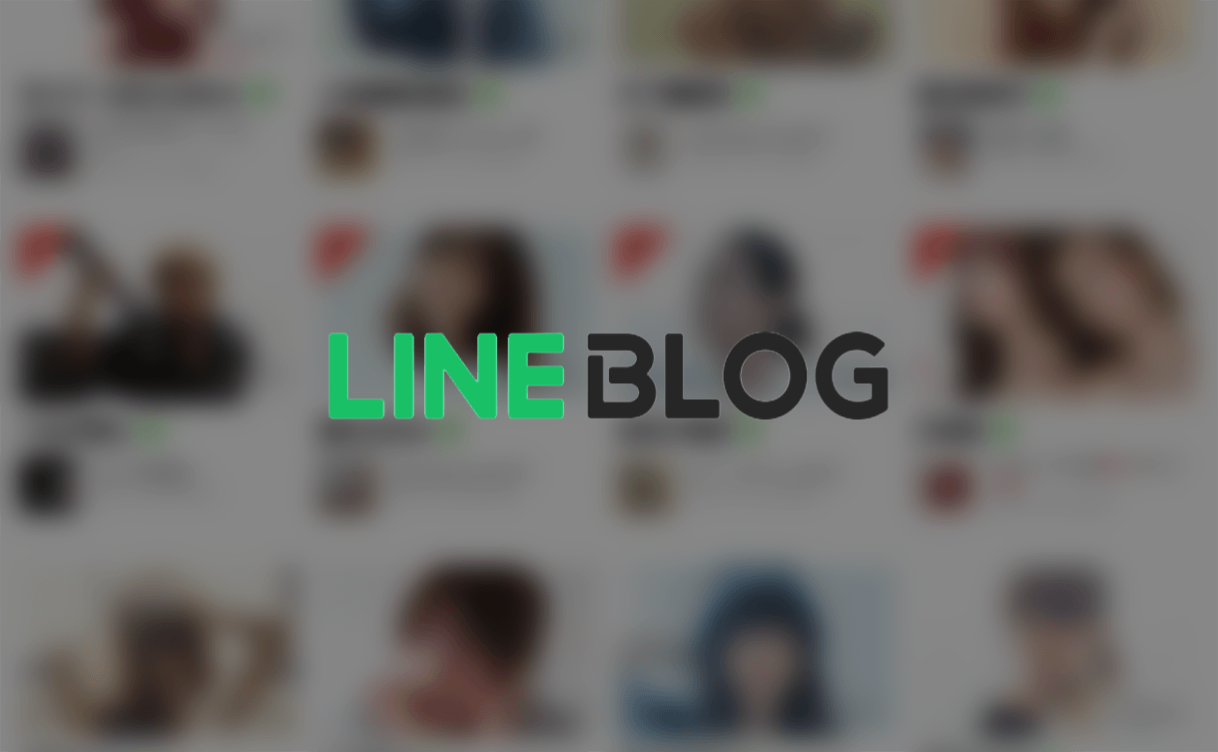
ども、コンニチワ。黒歴史が多すぎて最早それ以外を消した方が早いかもしれない いぢま。(@ezm_t )です。
さて、LINE BLOG を使い始めて1週間が経とうとしていますが、シンプル過ぎる UI が故に大事な機能なのに未だに見つけられずにお困りの方々を見掛けます。
特に自分が公開してしまった記事(ブログ)を手直ししたり、消したりする方法が分からないとか、『保存』ボタンを押して下書き保存したやつ何処行った?とか、投稿内容の編集や削除について困っている方々多いようなので、今回はその辺りをまとめてご案内しちゃいますね。
酔った勢いでスゲー恥ずかしいやつ公開しちゃったけど消し方が分からない、もう自分自身を消したいわってな貴方のお役に立てればコレ幸いにございます。
書き掛けの文章を下書きに保存する
PC を開いてガッツリ書くブログと違って、スマホからいつでも簡単に投稿できる LINE BLOG は非常に便利で、移動の途中などのちょっとした隙間時間に書けるのが魅力です。
それ故に、書き掛けなのに電車乗り換えなきゃとか、待ち合わせの相手が来たから続きは後でとか、そんなシュチュエーションが出てくると思います。
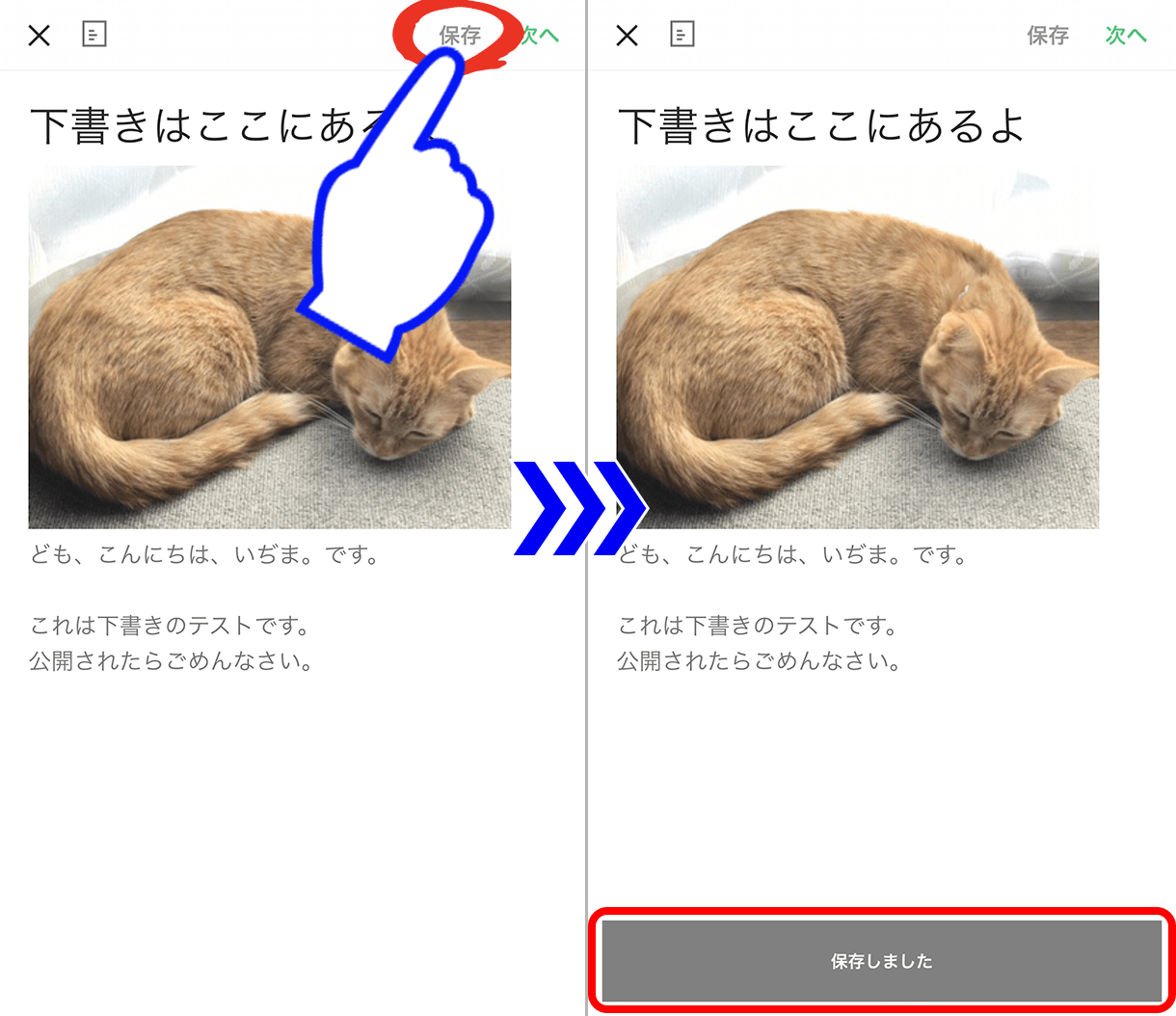
▲ 『保存』ボタンをタップすると下書きに保存される
そんな時には画面右上の『保存』ボタンをタップすればその状態のまま『下書き』に保存されて、いつでも続きが書けるんです。
『保存』ボタンをタップして画面下方に「保存しました」と表示されれば、下書き保存は完了です。
これで、画面左上の『×』ボタンをタップして閉じても大丈夫です。
更に、LINE BLOG の素晴らしいのは『×』ボタンをタップして閉じなかった場合に、次に記事を書こうとした際に書き掛けの文章があると例え『保存』ボタンをタップしていなくても「書き掛けのやつ復元しちゃう?」ってな感じで復元出来ちゃうんです。
とは言え、下書き保存した方が安心なのでちゃんと保存しておきましょうね。
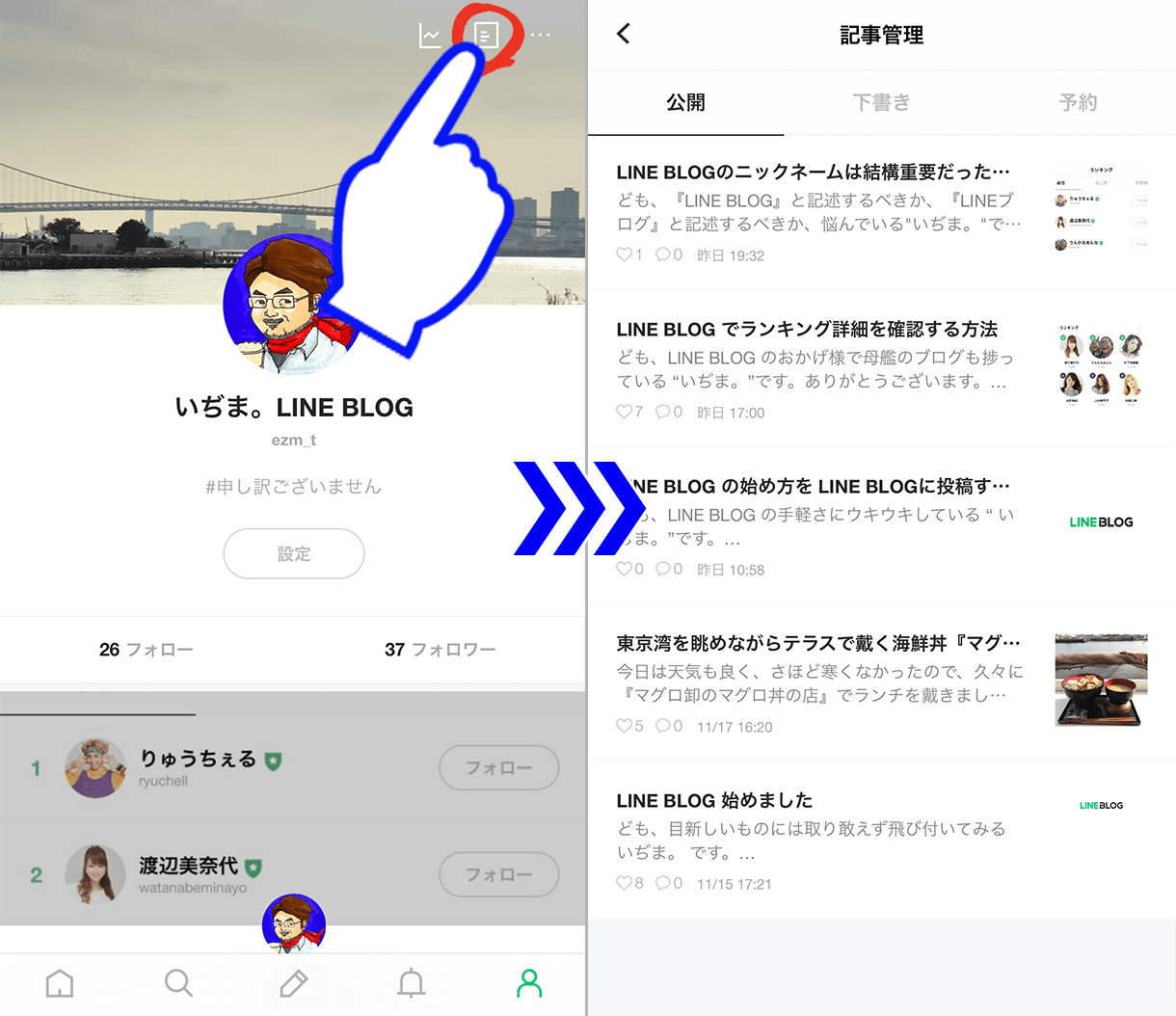
▲ 下書きへは自分のプローフィール画面から
で、下書き保存した文章は何処に行ったのかというと、自分の『記事管理』画面の『下書き』の中に保存されています。
『記事管理』画面には、ご自分のプロフィール画面を開いて、画面右上に3つ並ぶアイコンの真ん中のドキュメントっぽいアイコンをタップすると移動できます。
もう、見えちゃってますよね。
そうです、『下書き』タブをタップして頂ければ先ほど下書き保存した文章が見られるはずです。
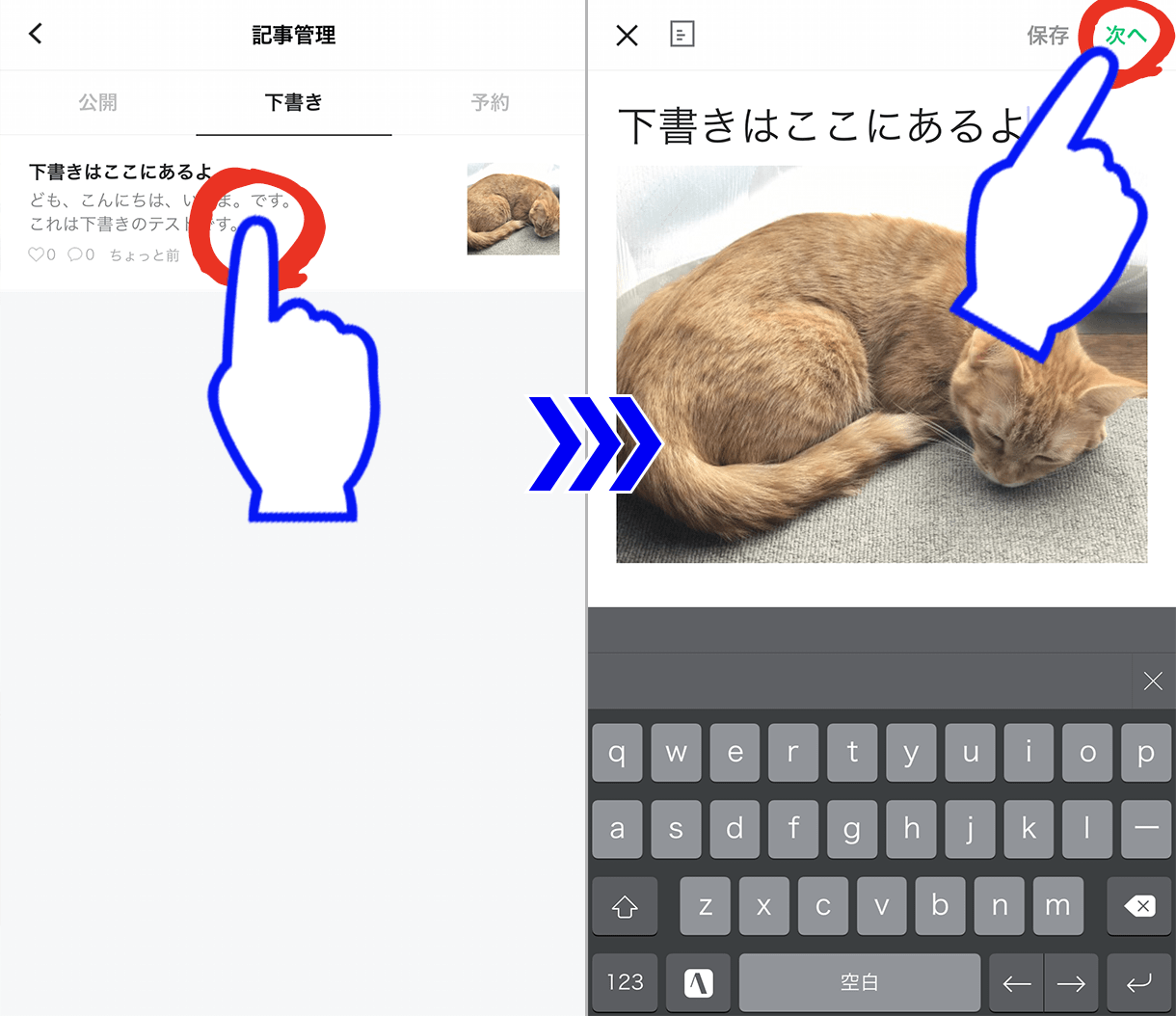
▲ 概要表示された部分をタップすれば編集画面に切り替わる
概要表示されている目的の文章をタップすれば即座に編集画面へと切り替わるので続きを書いて、投稿するのであれば『次へ』ボタンをタップします。
後の手順は新規投稿と同じです。簡単ですね。
予約投稿してみる
予約投稿は日時を指定して、その時間に自動的に投稿してくれる便利な機能です。
例えば、連載物など幾つもの記事をまとめて書いておいて、定期的に投稿したい時など「いけね、投稿するの忘れてた!」ってな事故を防げます。
或いは、朝書いたけど、ランチのネタだからお昼休みのちょっと前に投稿したいな...ってな時にも、わざわざその時間にアプリを開いて『投稿』ボタンを押す必要がなくて楽チンです。
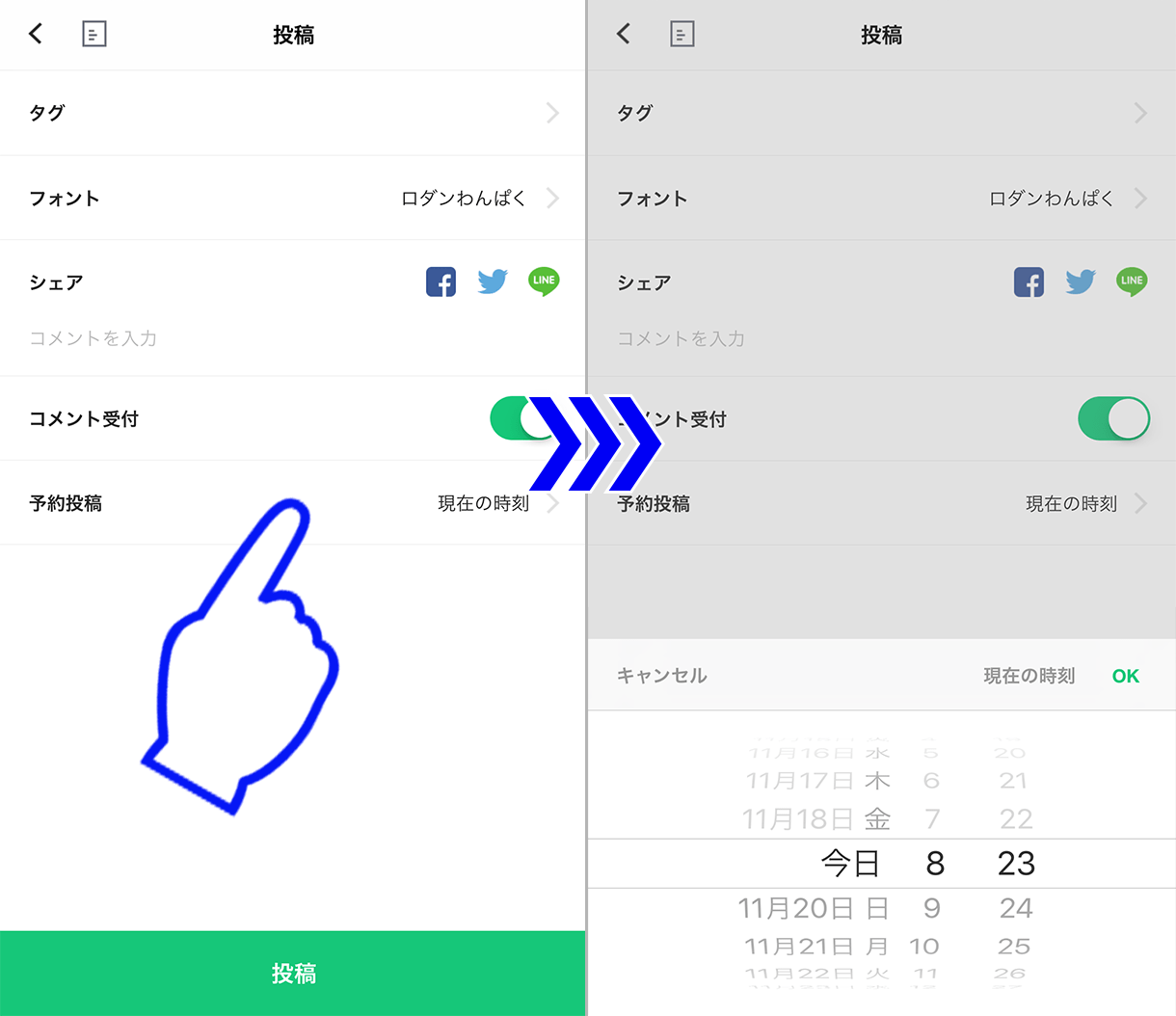
▲ 投稿の設定画面で『予約投稿』をタップして日時を指定するだけ
予約投稿のやり方も、至って簡単です。
記事を書いて『次へ』ボタンをタップすると投稿の設定画面に切り替わりますので、その中の『予約投稿』の項目をタップして、公開する日時を指定するだけです。
あとは、普通の投稿と変わらずハッシュタグや SNS シェアの設定をすれば準備完了です。
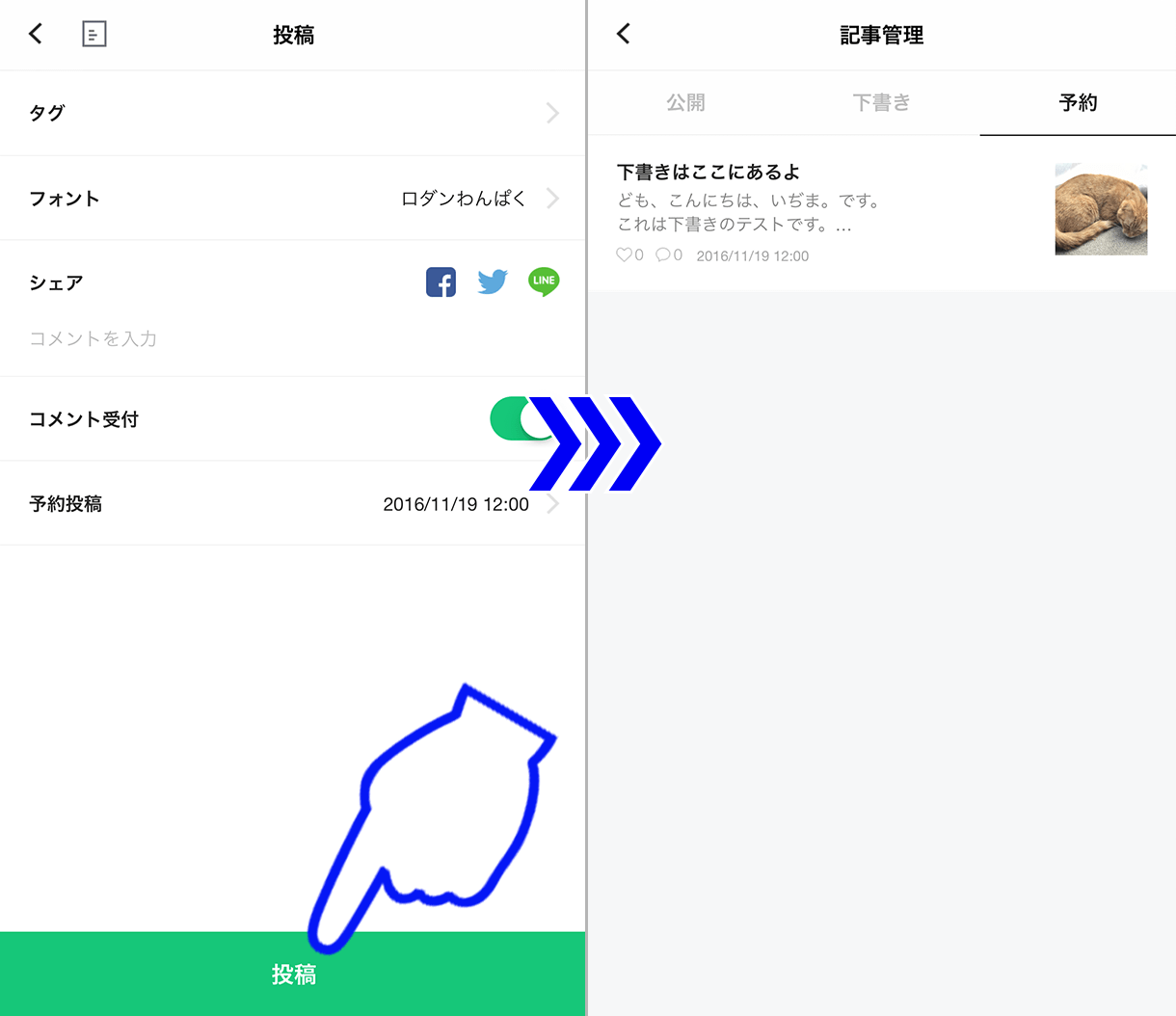
▲ 予約投稿の日時を指定したら『投稿』ボタンをタップ
公開日時の指定をしたら『投稿』ボタンをタップすれば『記事管理』画面の『予約』の中に保存されているのが確認できるはずです。
これで、予約投稿の設定は完了です。
あとは時間になって自動的に投稿されるのを待つだけです。
記事の公開・非公開設定
さて、投稿までしたところで、「いけね、この内容はまだ公開しちゃいけないんだった!」なんて事があったりします。
そんな時には LINE BLOG でも公開・非公開を簡単に切り替える事ができます。
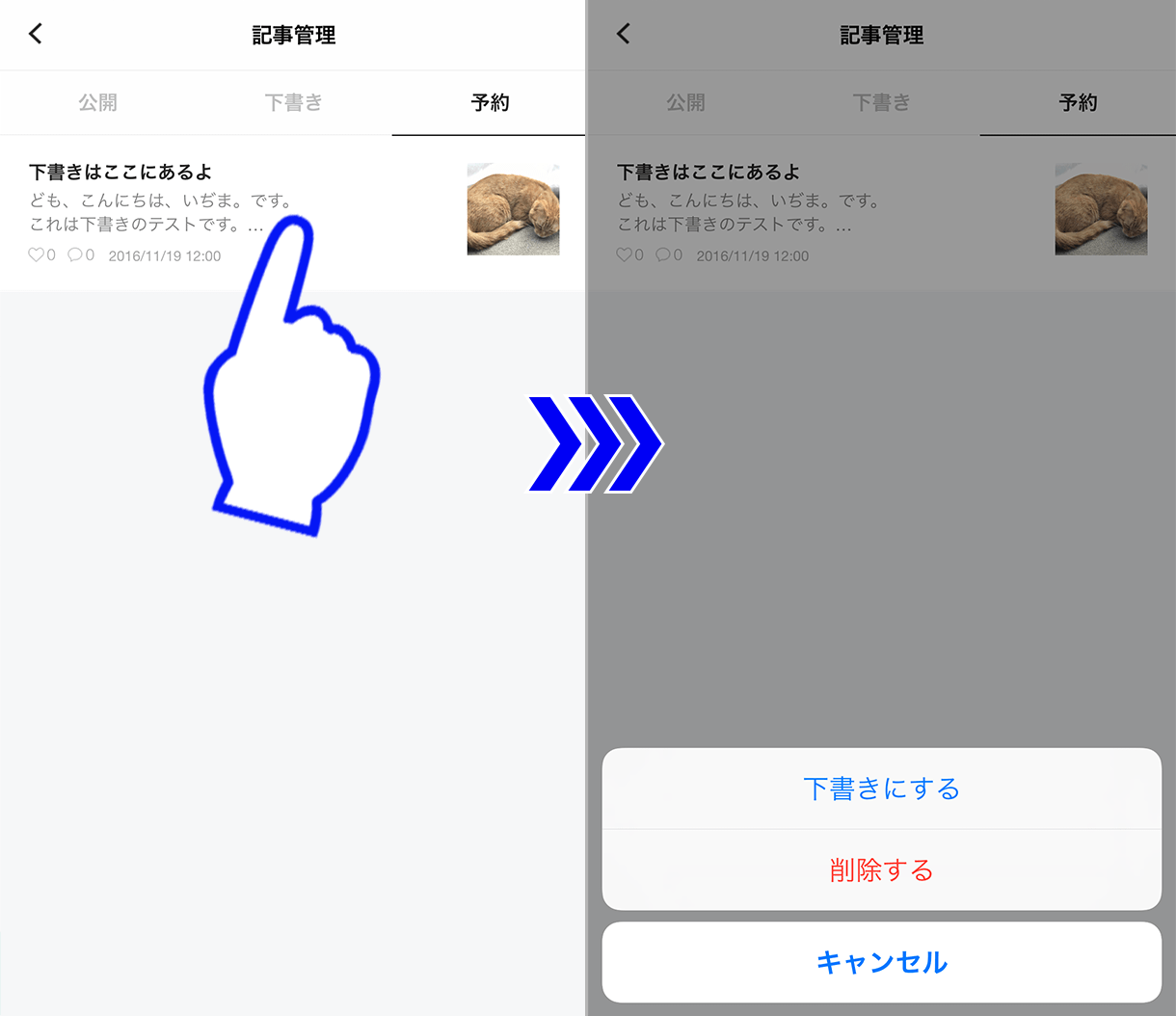
▲ 記事概要を長押しするとメニューが出る
例えば、予約投稿を設定した記事でも、既に公開済みの記事でも『記事管理』画面の記事概要を長押しするとメニューが表示されます。
上の画像では予約投稿を設定した記事を長押ししてメニューを表示していますが、ここで『下書きにする』を選択すれば『下書き』に移動されて、設定した時間が来ても自動投稿はされません。

▲ 『下書き』にある記事を長押しすると『予約する』メニューが表示される
先ほど『予約』タブから『下書きにする』を選択した記事が『下書き』に保存されていますね。
この状態で記事概要を長押しすると同じようにメニューが表示されますが、メニューの内容が『予約する』に変わっています。
ここで『予約する』を選択すれば先の設定通りの予約時間で『予約』タブに移動されます。
このように簡単に予約投稿の公開・非公開の切り替えができちゃいます。
記事の削除
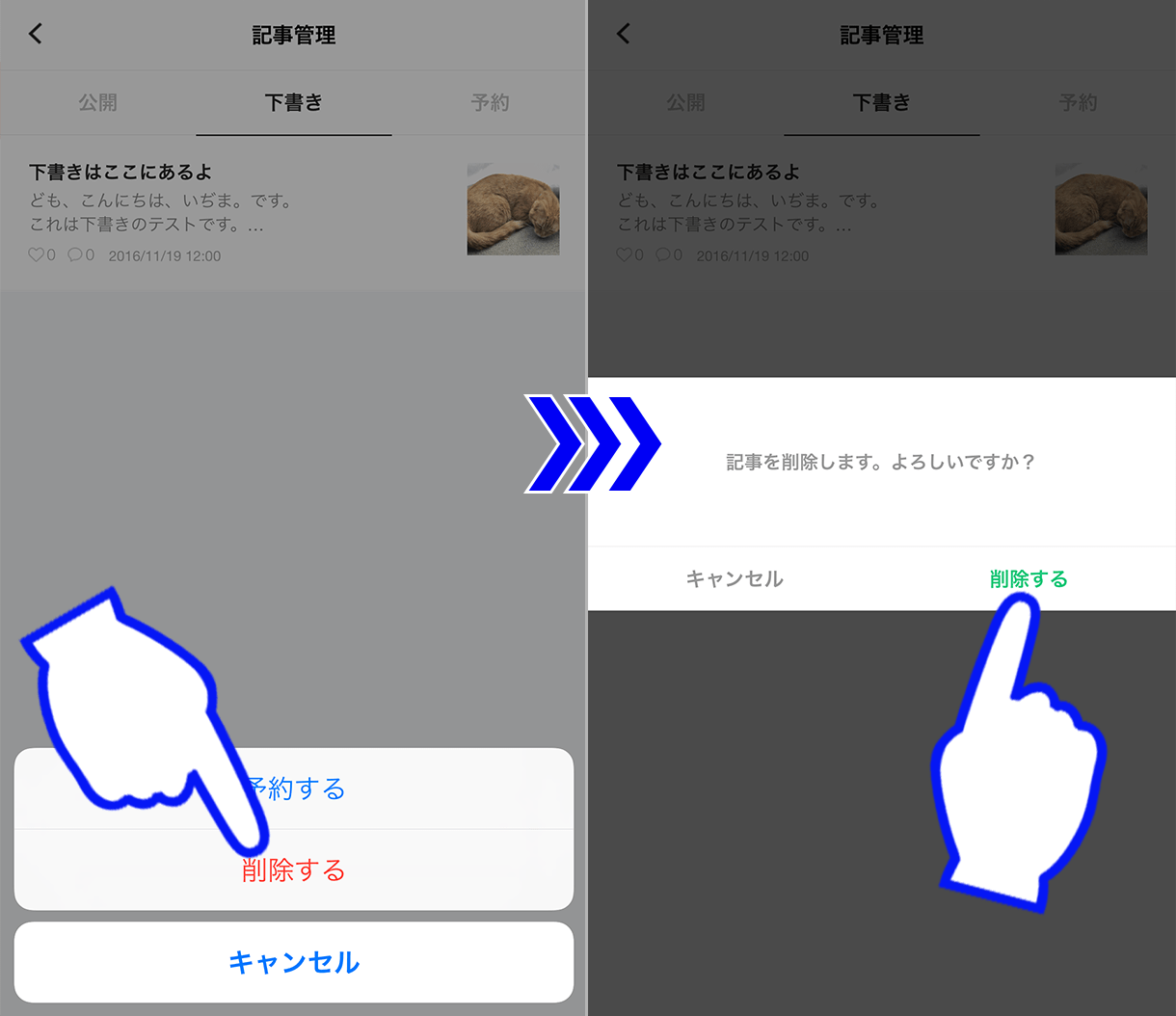
▲ 記事概要の長押しで表示されたメニューから『削除する』を選択
公開・非公開の切り替え同様に記事の概要を長押しすると表示されるメニューに『削除する』という項目が表示されます。
そのメニューから『削除する』を選択すると「消しますよ?良いんすか?」的な確認が表示されて、そこでも『削除する』をタップすると記事が完全に削除されます。
もう戻せません。何処にも表示されません。
ボタンの押し間違いや酔った勢いなどで有らぬ投稿をしてしまった場合でも、このように簡単に削除できますのでご安心くださいw
公開済み記事の編集
何か、一旦公開した記事は編集もできないような誤解をしている方を見掛けたので、その方法もご案内しておきますね。
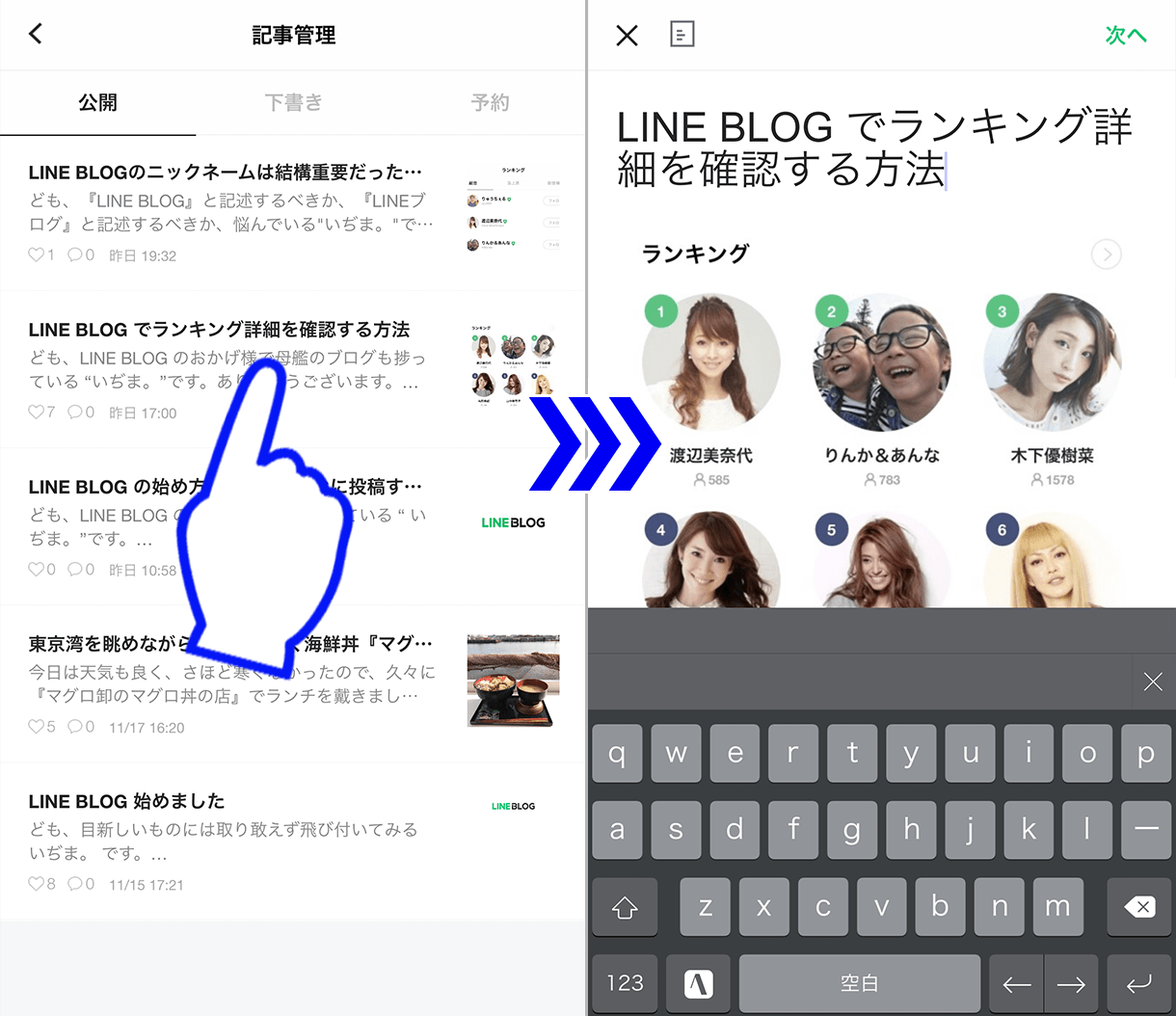
▲ 公開済みの記事も概要をタップすれば編集画面に切り替わる
ご自分のプロフィール画面を開いて、画面右上に3つ並ぶアイコンの真ん中のドキュメントっぽいアイコンをタップすると『記事管理』画面に移動するのは前述した通りです。
で、『記事管理』画面の『公開』タブに既に公開された投稿記事の概要が一覧表示されます。
この一覧から編集したい記事をタップすれば即座に編集画面へと切り替わります。
後の要領は新規に投稿する時とほぼ同じです。
最後の『投稿』ボタンが『更新』ボタンに変わっているぐらいの違いです。
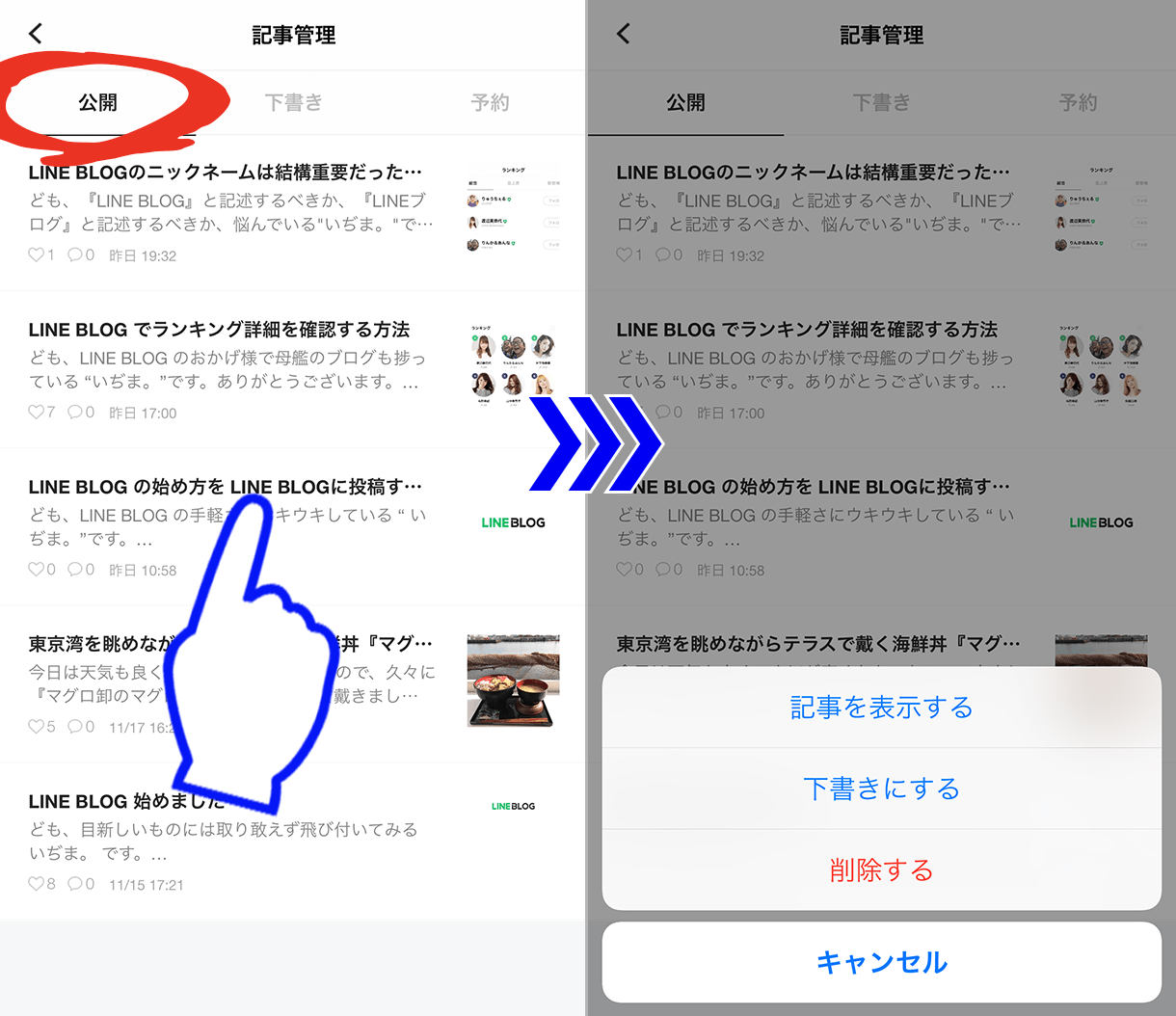
▲ 勿論、公開済み記事の下書き切り替えや削除も可能
勿論、既に公開済みの記事でも公開・非公開の切り替えや削除が可能です。
前述した通り記事概要を長押しするとメニューが表示されます。
『記事を表示する』を選択すると公開されている記事をそのまま表示(プレビューではない)してくれます。
『下書きにする』を選択すると『下書き』タブに移動され、他の方々からは見えなくなります。
『削除する』を選択すると、確認後その記事が削除されます。
甚だ以て簡単ではございますが、以上が LINE BLOG における記事編集に関する基本操作になります。
UI をシンプルにする為に敢えてプルダウンメニューやボタンの類を排除している為に気が付かない方は本当に気が付かないようですね。
でも、一旦憶えてしまうと、いちいちプルダウンメニューから『設定→編集→公開記事編集』なんて選ぶ方が面倒なので、LINE BLOG の UI は、しっかりじっくり練り込まれてるなあと感心します。
ま、多少直して欲しい部分もあったりはしますが、『#LINEBLOG改善要望』ってハッシュタグを付けて LINE BLOG に投稿すると漏れなく中の人たちが見てくれるみたいなので、今後徐々に UI に変更があるかもしれません。
今のところの操作方法としてはこんな感じだという事で参考にして頂ければ幸いです。
さてさて、今回の記事は貴方のお役に立てましたでしょうか...。
いぢま。LINE BLOG Powered by LINE
オイラの LINE BLOGです。
大したことは書いてませんが、是非フォローしてやってください。
よろしくお願いします!